Win7虚拟内存设置真的有效吗?如何正确配置?
11
2025-03-16
在日常使用Windows7系统过程中,我们有时可能会遇到一些问题,例如启动速度慢、蓝屏死机、病毒感染等,这时候利用Win7安全模式成为一个重要的工具,能够帮助我们解决这些系统故障。接下来,本文将介绍Win7安全模式的使用技巧,帮助读者了解其用途和操作方法。

什么是Win7安全模式
Win7安全模式是一种启动选项,它在正常启动过程中不加载大部分系统和软件驱动程序,仅加载必需的服务和驱动程序,从而提供了一个稳定环境进行故障排除和修复。
启动Win7安全模式的方法
我们可以通过按下F8键来进入Win7安全模式,在开机自检后,出现Windows启动选项菜单时连续按F8键即可。
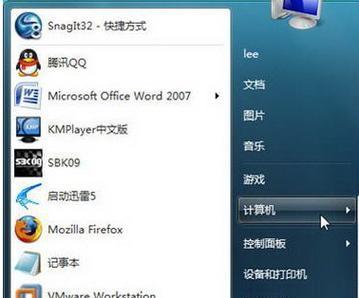
安全模式的四种启动选项
Win7安全模式提供了四种启动选项,分别是安全模式、安全模式带网络、安全模式带命令提示符和最后一次正常运行的配置。根据具体情况选择不同的启动选项,能够更好地解决不同类型的系统故障。
使用安全模式解决启动问题
如果遇到Windows7无法正常启动的问题,可以进入安全模式,通过禁用自动启动程序或恢复系统到之前的某个还原点来修复启动问题。
清除病毒和恶意软件
Win7安全模式是清除病毒和恶意软件的理想环境,因为它仅加载必要的服务和驱动程序,减少了恶意软件的运行机会。在安全模式下运行杀毒软件进行扫描,能够更彻底地清除系统中的威胁。

解决蓝屏死机问题
当我们遇到频繁的蓝屏死机时,可以进入安全模式进行故障排查。在安全模式下禁用或卸载最近安装的软件、驱动程序或更新补丁,能够解决由此引起的蓝屏死机问题。
修复系统文件错误
有时候,系统文件的损坏或错误可能导致系统不稳定甚至无法启动。在安全模式下,我们可以使用系统自带的SFC(SystemFileChecker)工具来扫描和修复这些文件错误,恢复系统的正常功能。
解决启动项冲突问题
当我们安装新软件或驱动程序后,可能会导致系统启动项冲突,从而引起系统无法正常启动。通过进入安全模式,可以禁用或卸载最近安装的软件或驱动程序,消除启动项冲突,使系统恢复正常。
修复损坏的注册表项
注册表是Windows系统的核心组成部分,如果注册表项损坏,可能导致系统运行异常。在安全模式下,我们可以使用系统自带的注册表编辑器来修复损坏的注册表项,提高系统的稳定性。
还原到上一个可用状态
Win7安全模式中的最后一次正常运行的配置选项能够还原系统到上一个可用状态,即还原到系统没有发生问题之前的状态。这是一个非常有效的恢复措施,能够解决很多系统故障。
应对黑屏问题
黑屏问题是指在系统启动后屏幕变黑,无法显示桌面的情况。通过进入安全模式,我们可以禁用可能引起黑屏问题的最近安装的软件或驱动程序,使系统重新恢复正常显示。
检测硬件问题
当我们怀疑硬件设备可能出现故障时,可以利用安全模式进行诊断。在安全模式下,我们可以禁用或卸载最近安装的硬件设备驱动程序,以确定是否是该硬件设备引起的问题。
解决更新问题
有时候,系统更新可能会导致某些问题,例如无法正常启动、蓝屏等。通过进入安全模式,可以禁用最近安装的更新,解决由此引起的问题。
安全模式的限制与注意事项
虽然Win7安全模式在故障排除中非常有用,但也有一些限制和注意事项。某些驱动程序和服务无法在安全模式下运行,网络连接可能受限等。我们在使用安全模式时需要知道这些限制,避免不必要的困扰。
通过掌握Win7安全模式的使用技巧,我们可以轻松应对系统故障。无论是解决启动问题、清除病毒、修复系统文件,还是解决蓝屏死机、启动项冲突等各种问题,安全模式都提供了一个安全且稳定的环境供我们进行故障排除和修复。希望本文对读者能够有所帮助。
版权声明:本文内容由互联网用户自发贡献,该文观点仅代表作者本人。本站仅提供信息存储空间服务,不拥有所有权,不承担相关法律责任。如发现本站有涉嫌抄袭侵权/违法违规的内容, 请发送邮件至 3561739510@qq.com 举报,一经查实,本站将立刻删除。